欢迎加入索迪斯大家庭,我们准备了一些新邮箱账号的使用指南。
网页版邮箱地址:https://outlook.com/sodexo.com
1. 设置新密码 | Set New Password密码规则:
- 密码长度须大于 8 位;24 小时之内只能更改1次密码
- 密码必须包含大写字母、小写字母、数字和标点符号,四类字符中的三类;
例如:Qhw=0269 或 G6b7/aN_ 或 7vMT/d~1 或 8Q2/kkH{ - 密码有效期为 90 天,即 90 天后必须更改密码;
- 在近 12 次的使用中不能重复使用同一密码;
- 密码不能与登录账号近似;
- 请避免使用简单的英文单词,请避免使用 Sodexo 或 Sdx 等字样。
你可以使用电脑(或手机)的浏览器,访问以下链接,输入你的邮箱地址,旧密码和两次新密码后点击提交后即可。
https://gates.sodexonet.com/adfs/portal/updatepassword
注意:请不要直接在微信里操作。
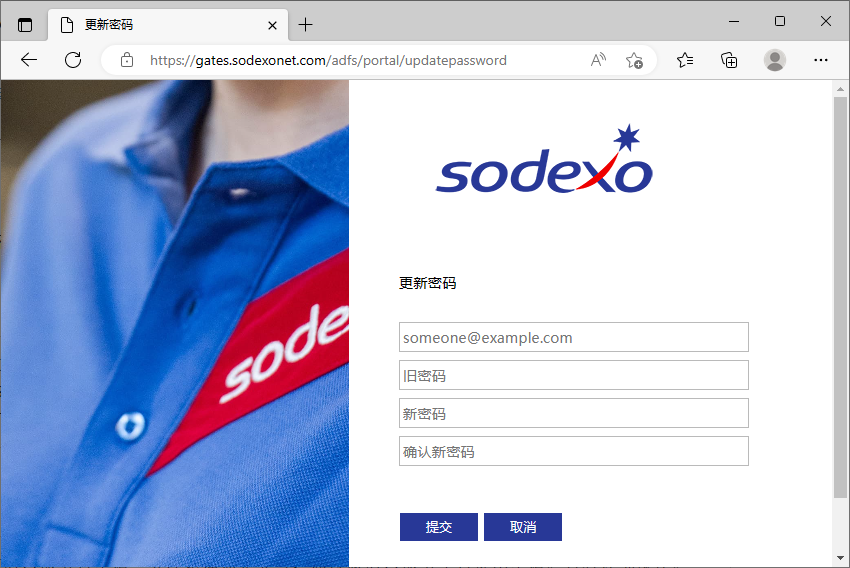
2. 设置 MFA 多因素认证 | Set MFA集团信息安全团队引入了 MFA 多因素身份验证解决方案,用于保护共公司信息安全。当您通过外部网络访问公司内网、Ingenium、BuySmart, WorkSmart 和 Office 365 (如:Outlook, OneDrive ) 等应用时,需要进行额外的验证。
使用浏览器访问以上链接,输入用户名和密码登录,在弹出设置多重身份验证,选择【短信认证】,然后根据提示选择【中国】,填写手机号码,点击【发送代码】,输入收到短信验证码即可。
注意:部分智能手机会将Okta 验证码短信标记为 “垃圾短信”,请注意检查并解除拦截。
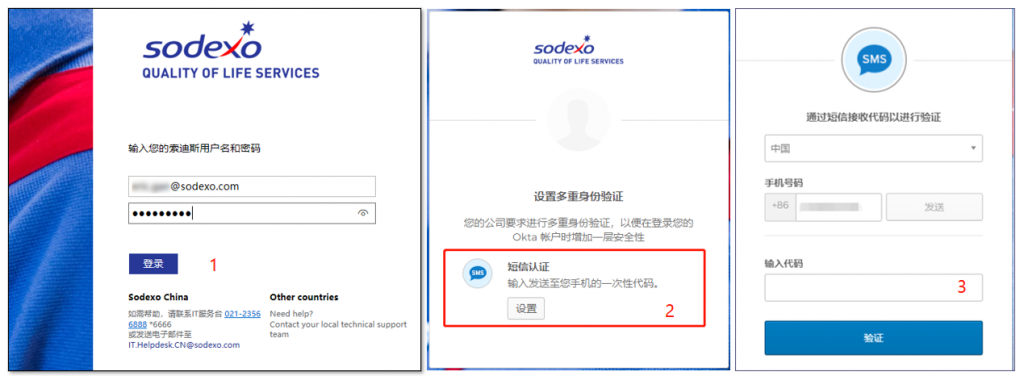
3. 在 Outlook 中添加新邮箱 | Add mailbox in your Outlook说明:如果你和他人共用一台电脑,则建议你使用网页版邮箱 https://outlook.com/sodexo.com
在 Outlook 右上角,点击 【文件】,【账户设置】,【新建】,在 【电子邮箱地址】处输入你的 Sodexo 邮箱地址,并点击下方的【连接】按钮。
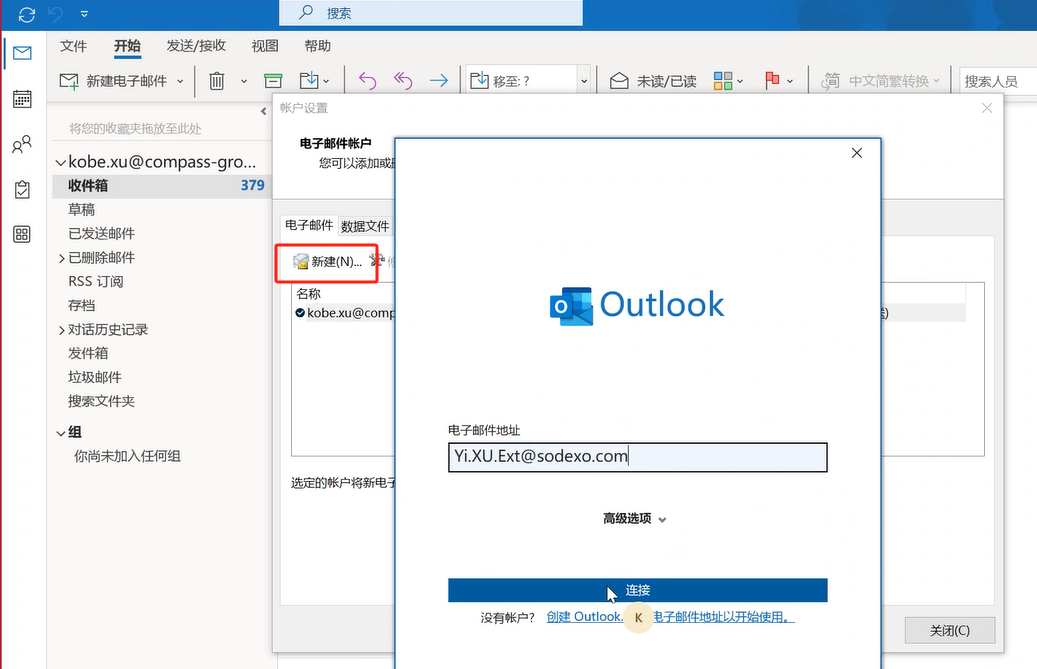
在弹出的对话框中输入完整的邮箱地址和密码,以及短信验证码即可。
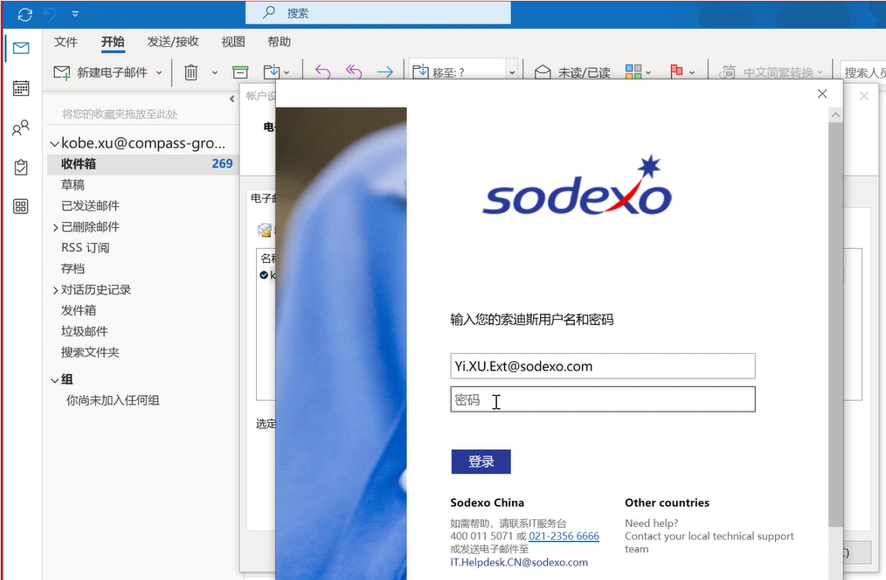
需要注意的是,在完成页面,将默认的【允许我的组织管理我的设备】选择项取消,并点击左下方文字【否,只登录此应用】,这样 Outlook 里的邮箱配置就完成了。
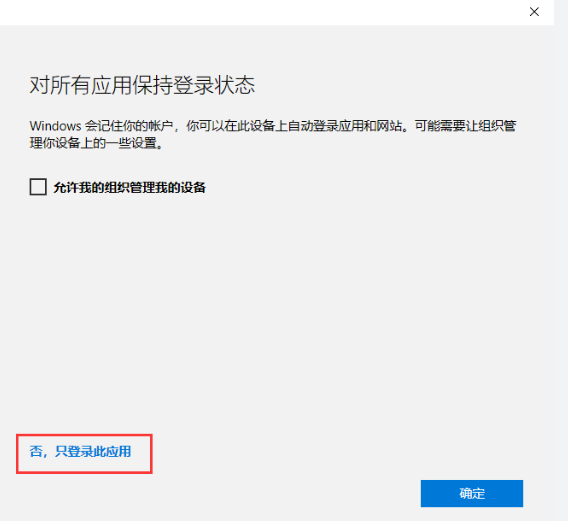
4. 设置自动答复 | Auto replies在 Outlook 右上角,点击 【文件】,【自动答复】,选择【发送自动答复】,参考下面的模板,分别在【在我的组织内】和【在我的组织外】设置自动答复,告之发件人你的邮箱地址发生了变化。
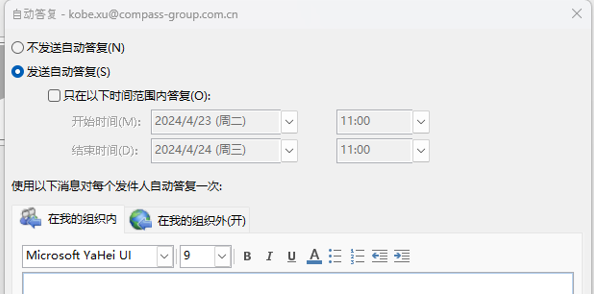
自动答复模板
你好,我的工作邮箱已变更为 Dora.MU@sodexo.com,敬请使用新邮箱与我联系。
Hi There, My email address has been changed to Dora.MU@sodexo.com, thanks for your attention.
5. 设置邮件转发 | Set Email Forwarding在 Outlook 中,切换到【联系人】界面,添加一个新的 “联系人”,并设置【电子邮件地址】属性为你的新邮箱地址。
在 Outlook 右上角,点击 【文件】,【管理规则和通知】,【新建规则】,
步骤:选择模板,从空白规则开始,选择【对我接收的邮件应用规则】,然后点击【下一页】按钮
步骤:选择条件,不做选择,直接点击【下一页】,在弹出的提示信息:该规则将应用于每个(已收到的邮件),是否正确?,点击【是】按钮
步骤:选择操作,勾选【将它转寄给个人或公用组】,在 “通讯簿” 的下拉框中选择【联系人】选择新创建的 “联系人”,然后点击【下一页】按钮
步骤:选择例外,不做选择,直接点击【下一页】按钮
步骤:设置规则选项,确保【启用此规则】项已被勾选,然后点击【完成】按钮
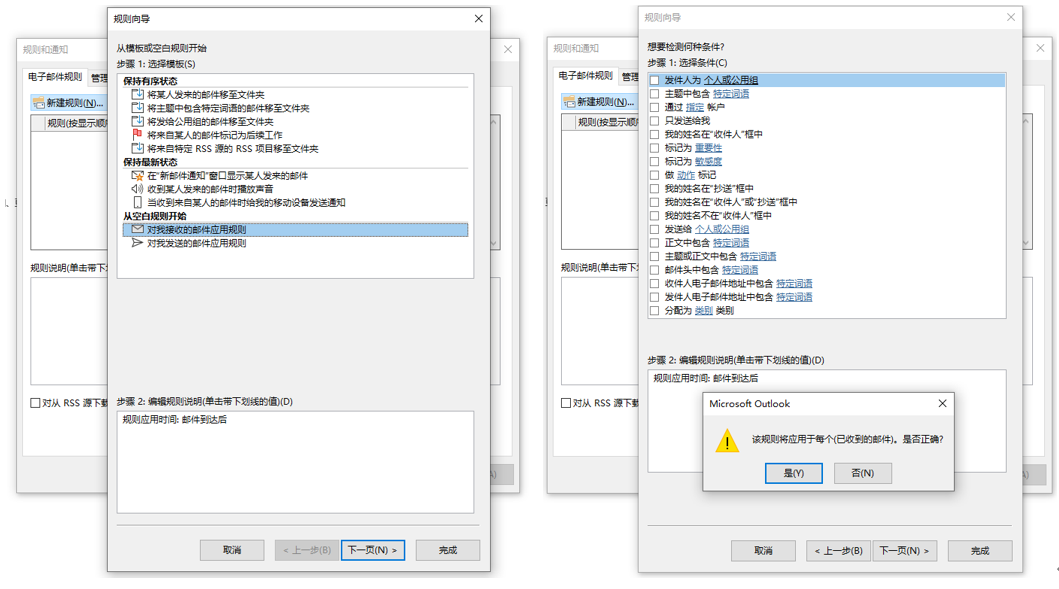
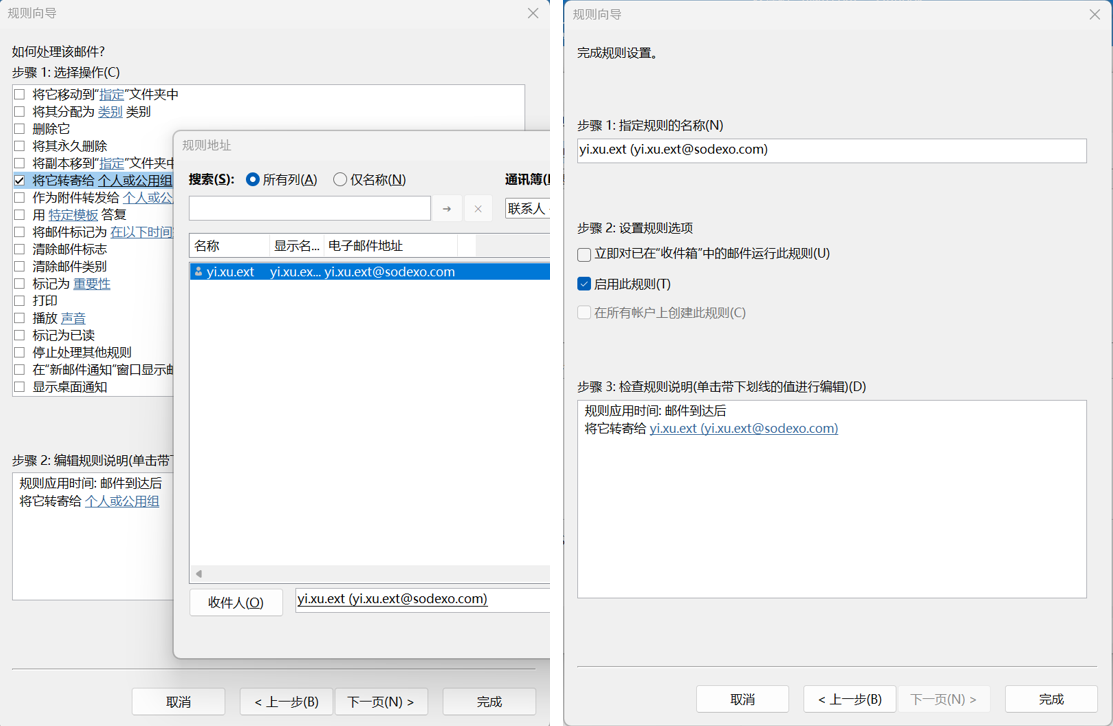
*可以请 IT 协助设置。
联系 IT 服务台 | Contact IT Helpdesk| IT 支持热线 400 011 5071 或 021-2356 6666 IT.Helpdesk.CN@sodexo.com |  | 微信 IT 服务台 关注索迪斯企业号,通过公司企业号进入微信 IT 服务台。 在服务台底部对话框中留下您的姓名+问题描述+联系电话,即可等待IT服务台同事联系解决。 |
